今天给大家介绍的是一种完全无损的高清电影分割方法,把视频文件按照刻录盘的标准容量进行分割。要做到完全无损地分割视频,我们推荐大家使用Mkvtoolnix软件中的MkvmergeGUI程序。
提示:MKV格式是一种先进的多轨道视频文件格式,支持将一个视频轨道和多个音频轨道、字幕轨道整合在一起,极大地方便了视频的制作和传播。目前大部分的高清视频采用的都是MKV格式,所以本文介绍的方法也是针对MKV格式的高清视频文件。
分割操作很简单 方式要注意
首先,在Mkvtoolnix软件的文件夹中找到“mmg.exe”,双击打开MkvmergeGU主界面,点击“添加”按钮,选择要进行分割的视频文件。这样就可以在“输入文件”窗口中看到该视频文件,并在“轨道”窗口中显示出该视频文件包含的所有轨道(如图1所示)。一般来说AVI和RMVB格式的高清视频文件都只包含一条视频轨道和一条音频轨道。而MKV格式的视频可能会包含多条音频轨道,甚至还会有多条字幕轨道。

“轨道”窗口中显示该视频文件包含的所有轨道
然后,打开“输入”旁边的“全局”标签,勾选 “允许分割”。在这里,软件提供了按文件尺寸、按持续时间和按时间代码三种分割方式(如图2所示)。按文件尺寸分割很容易理解,直接输入一个文件大小,如“1000MB”,软件就会将视频文件分割成若干个1000MB大小的视频文件,直到最后一个文件不足1000MB时为止;按持续时间和按时间代码这两种分割方式就要分别说明一下了,不然比较容易用错。

软件提供了按文件尺寸、按持续时间和按时间代码三种分割方式
按持续时间与按文件尺寸类似,只不过将文件的体积参数换成了时间参数。如输入“3600s”,软件会在视频每持续播放3600秒时分割一次并以此类推,直到最后一个视频持续播放时间不足3600秒。
按时间代码则与前两者不同,输入一个参数,例如“3600s”后,软件只会在视频播放到3600秒时分割一次,便不再做其他操作,整个视频也只会被分为两部分。
由此可见,按文件尺寸分割是我们最熟悉的分割方式。例如前面说的要刻录一个6600MB的视频文件,就可以先把它分成一个4480MB和一个2120MB的视频文件,然后把第一个文件刻进一张DVD-5光盘中,第二个文件你可以先留在硬盘里,看看能否和其他高清电影的某部分一起刻录在另外一张光盘中,这样就充分利用了光盘的空间。
具体的操作就很简单了,根据不同的分割方式,输入相应的数值,再选择输出文件的保存位置并给分割的文件命名,点击“开始合成”按钮,软件就会自动处理。
本文导航
- 第1页: 首页
- 第2页: 字幕同步分割





 下载
下载 
 下载
下载 
 下载
下载 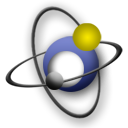 下载
下载  下载
下载 
 喜欢
喜欢  顶
顶 难过
难过 囧
囧 围观
围观 无聊
无聊





